
こんにちは山蔵です!
YouTubeのチャンネル名やアカウント名を変更したい時ってありますよね?
チャンネル名(アカウント名)は後からでも変更が可能です!
この記事では、YouTubeチャンネル名・アカウント 名の変更方法とその注意点を解説していきます!
【設定方法にアップデートがあったため、2021.8.5に最新版の方法に記事を更新しました!】
パソコン&スマホ・iPhone両方でのやり方を解説!
(基本的にはパソコンからの設定の方が機能が広く使いやすいので、パソコンからの作業を推奨しています)
作業時間の目安は3分です◎
目次
パソコンからチャンネル名を変更する方法

*2021.8.5更新&追記
アップデート以前は、ブランドアカウントとデフォルトアカウントではチャンネル名の変更手順が異なりました。
ですが現在のバージョンでは、チャンネル名の変更は同じ手順でできるように統一されています◎
↓現在の仕様では、デフォルトアカウントのチャンネル名を変更しても、他のGoogle関連サービスの表示名表示名が全て変わってしまうということがなくなりました。

それでは早速設定していきましょう!
まずはチャンネル名を変更したいチャンネルにログインし「YouTube Studio」を開きます。
↓左サイドバーの下の方にある「カスタマイズ」をクリック
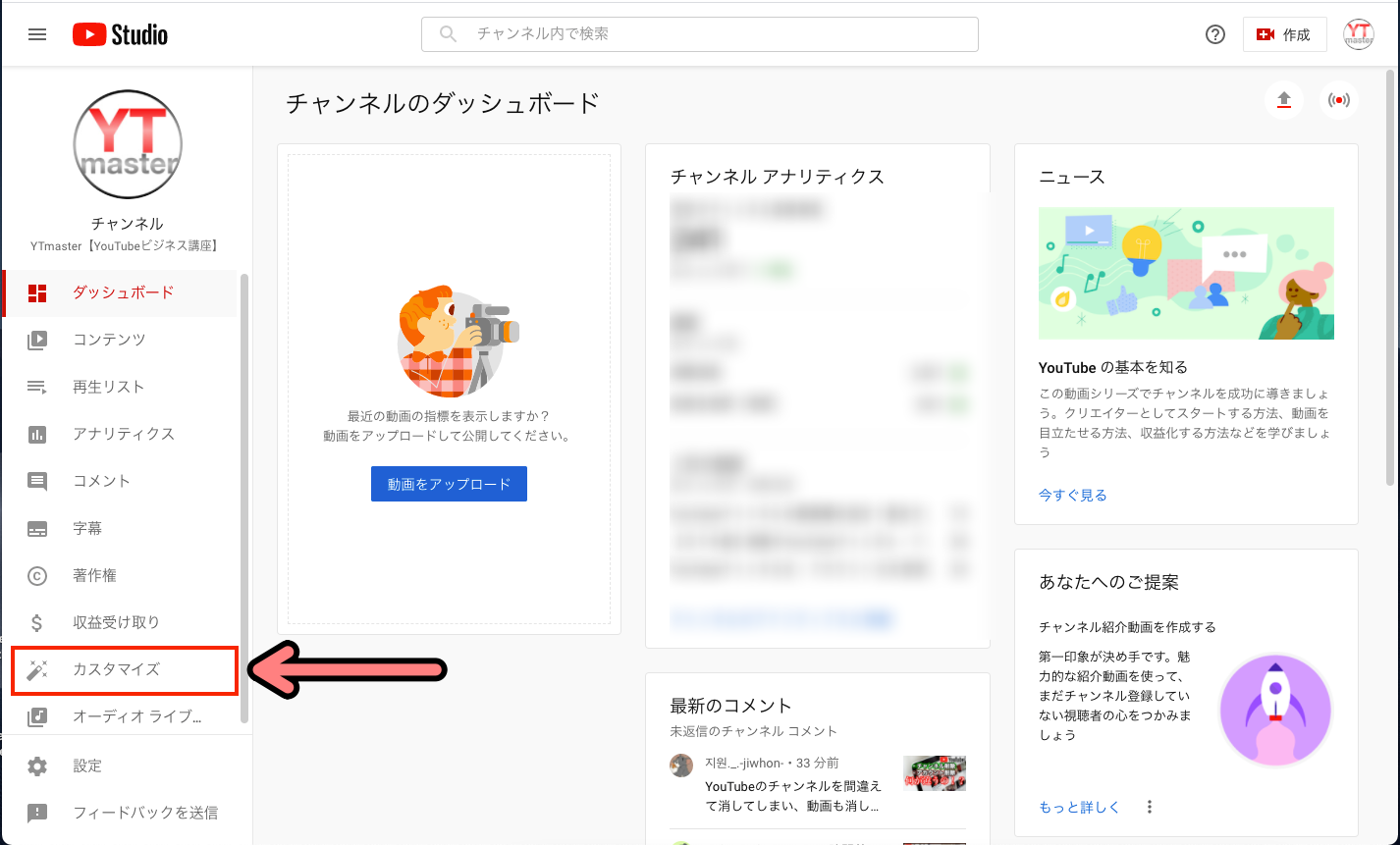
↓チャンネルのカスタマイズという画面が出るので「基本情報」のタブをクリック
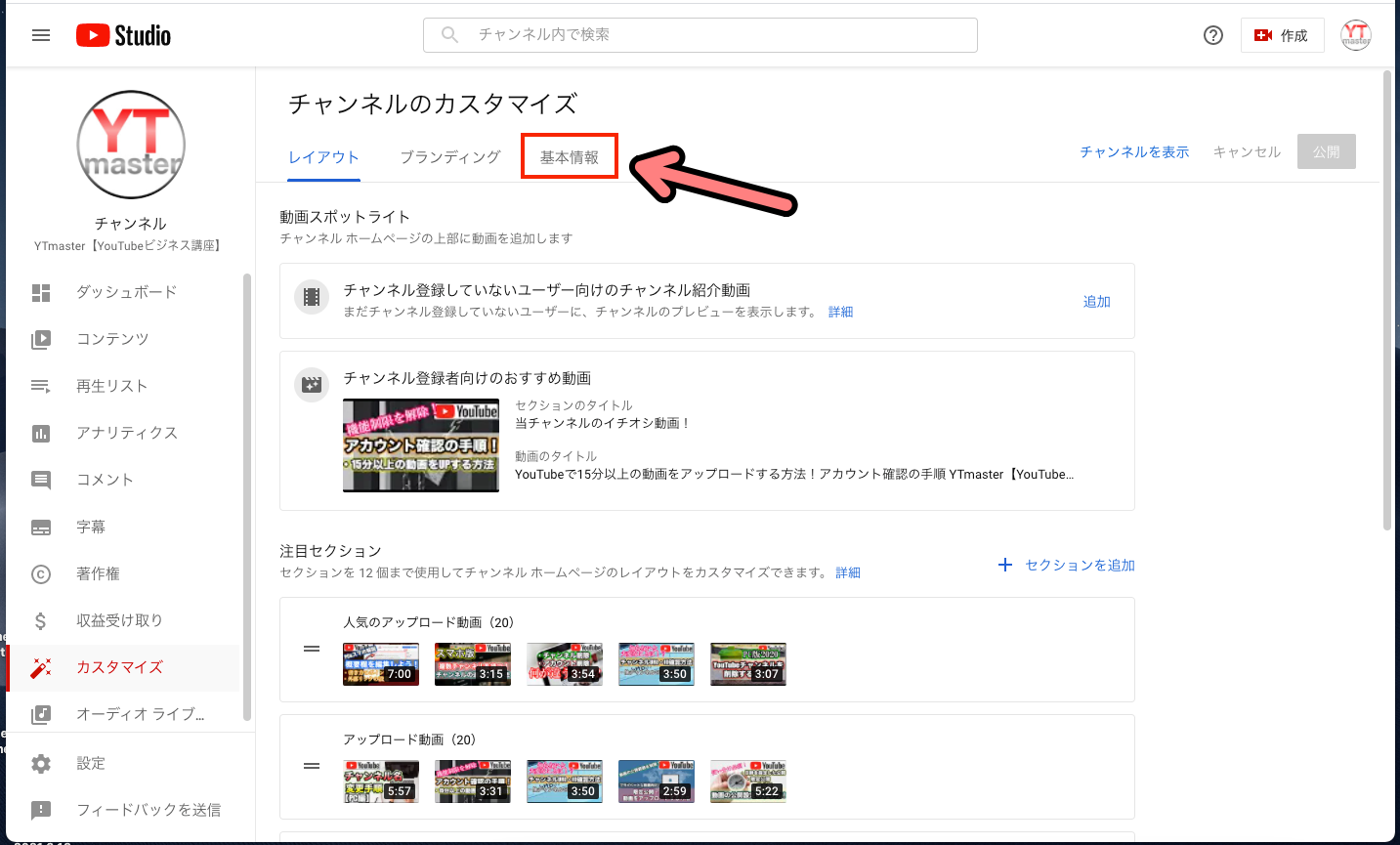
↓「チャンネル名と説明」の欄にある鉛筆マークをクリック
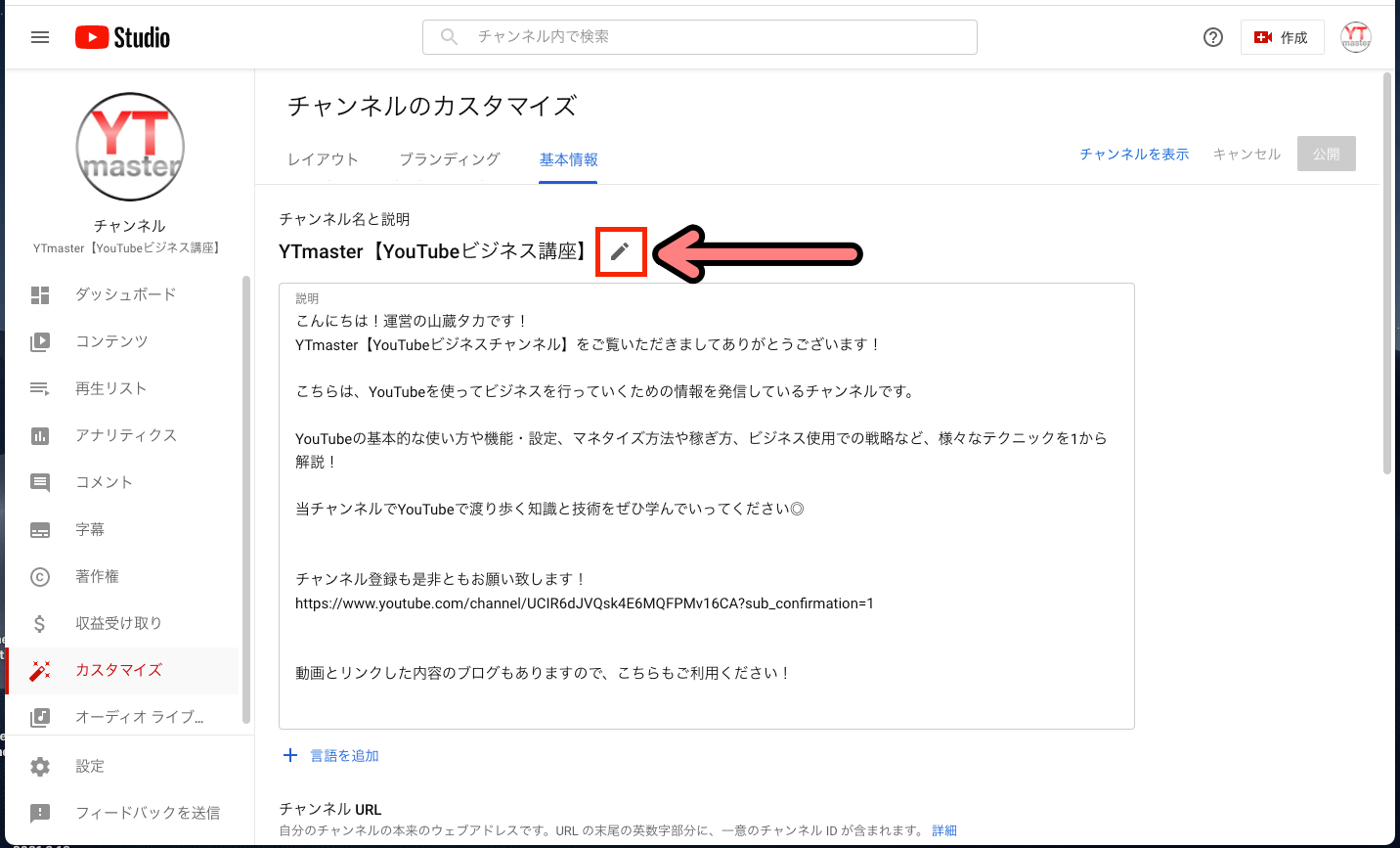
↓すると入力ができるように枠が切り替わるので、名前の部分をクリックして新しいチャンネル名を入力
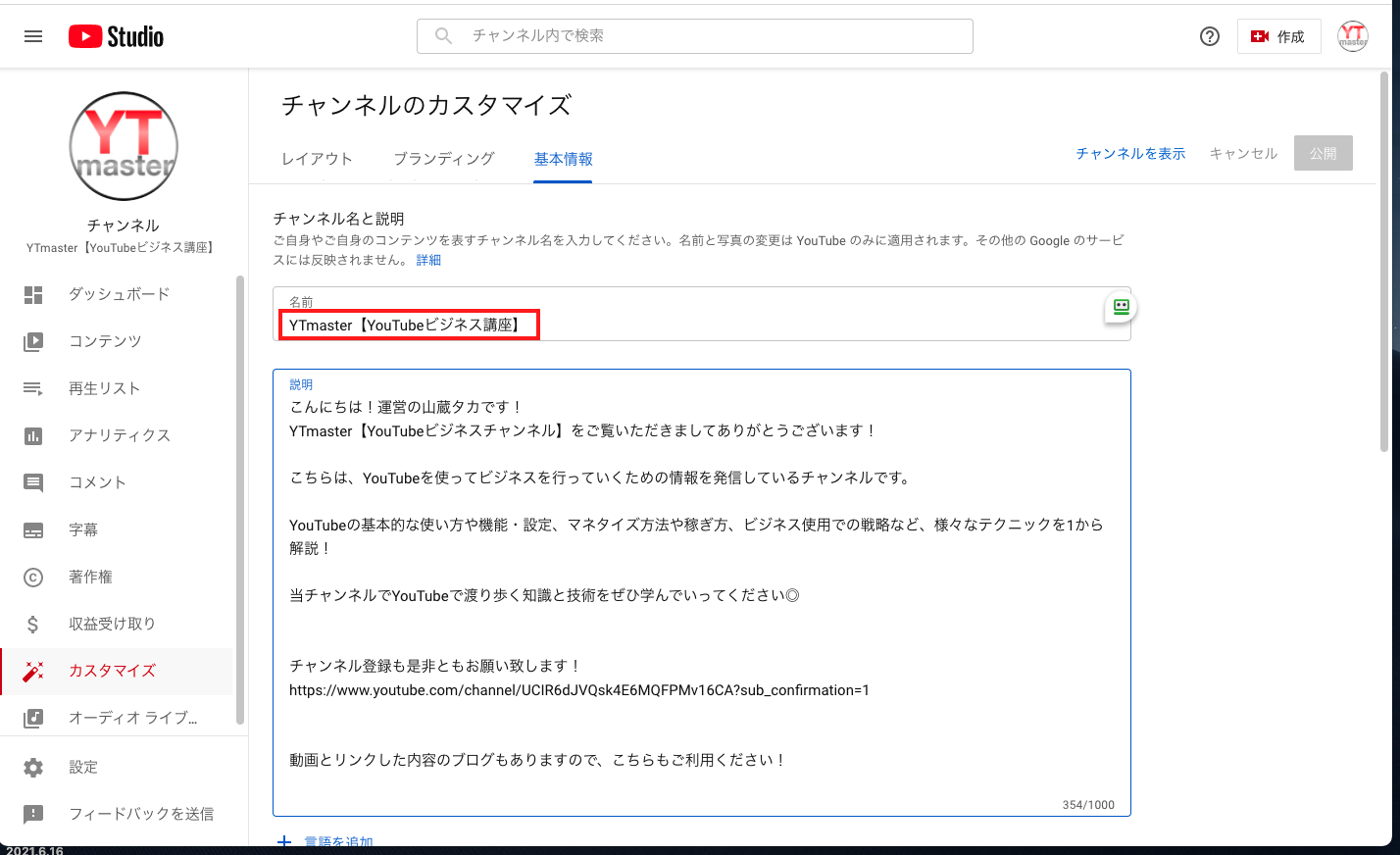
↓入力が終わったら右上の「公開」をクリックして、作業は完了です◎
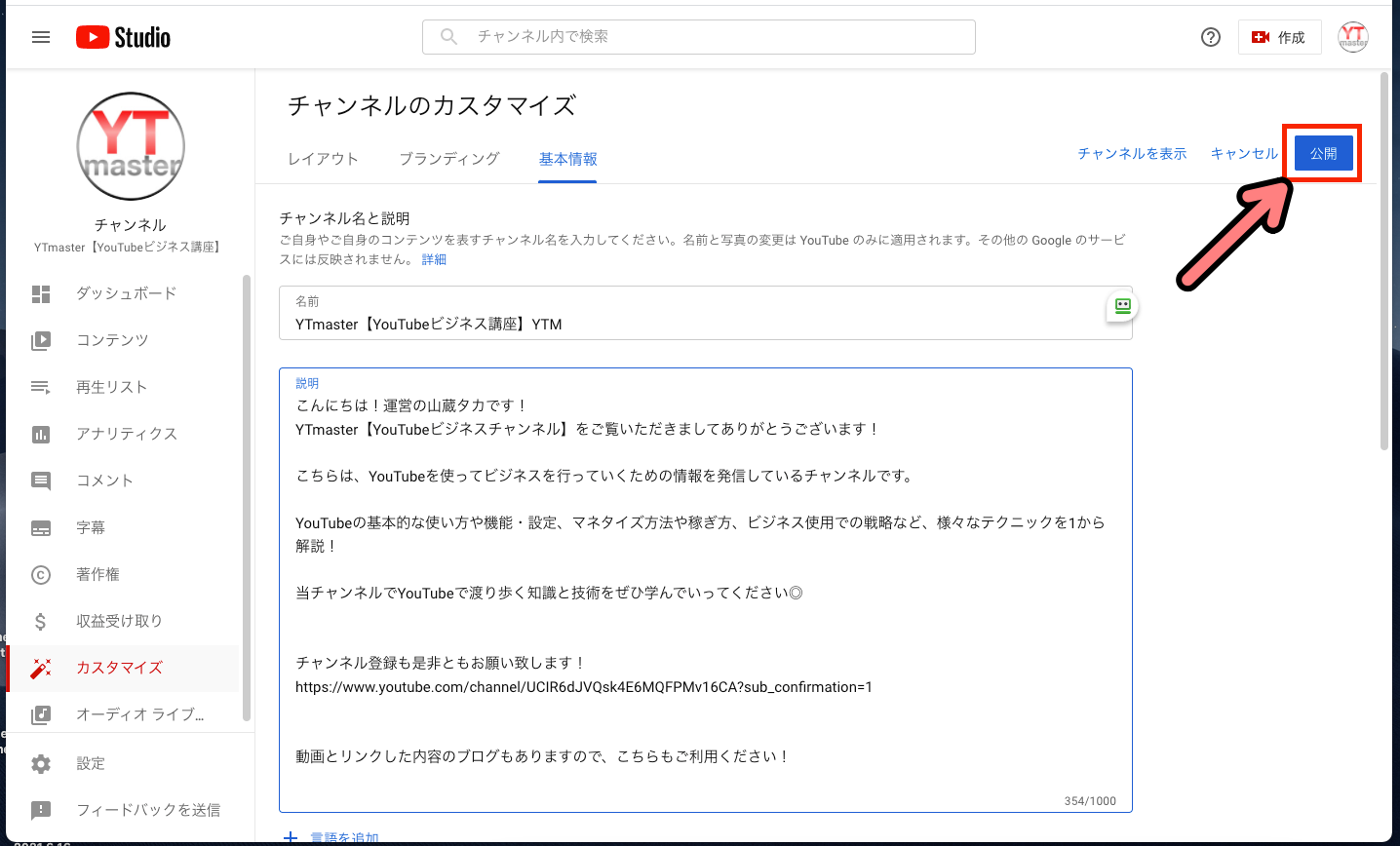
↓公開ボタンを押した後に、画面下にこのような表示が出ます
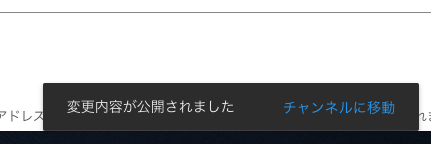
反映に少し時間がかかる場合があるので、数分〜1日待てばアカウントの全体に反映されます◎
作業お疲れ様でした!
スマホ・iPhoneから変更する方法

【簡単おすすめ】アプリ「YouTube」を使った手順
スマートフォンアプリ「YouTube」を使えば簡単にチャンネルの概要欄を編集することが可能です!
こちらの方法を使うとチャンネル名変更の手順がシンプルでとても簡単です◎
「とりあえずチャンネル名だけ変更できればOK!」という方にオススメの方法です。
それでは早速手順を解説していきます!
↓まずはアプリ「YouTube」を開いて、右上のアイコンをタップ
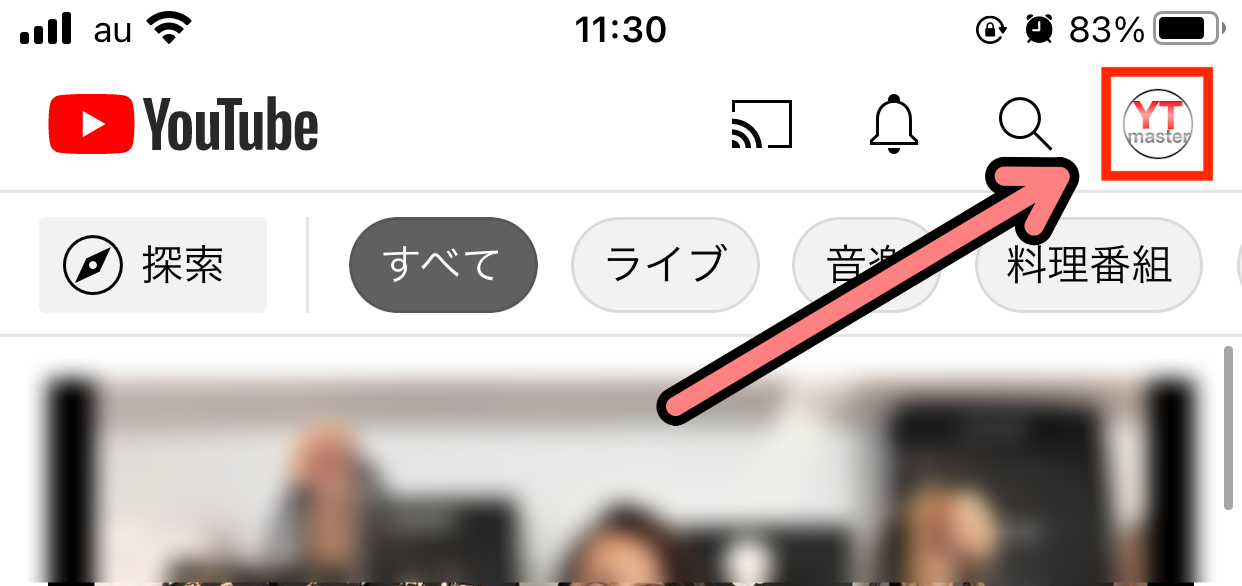
↓「チャンネル」をタップ
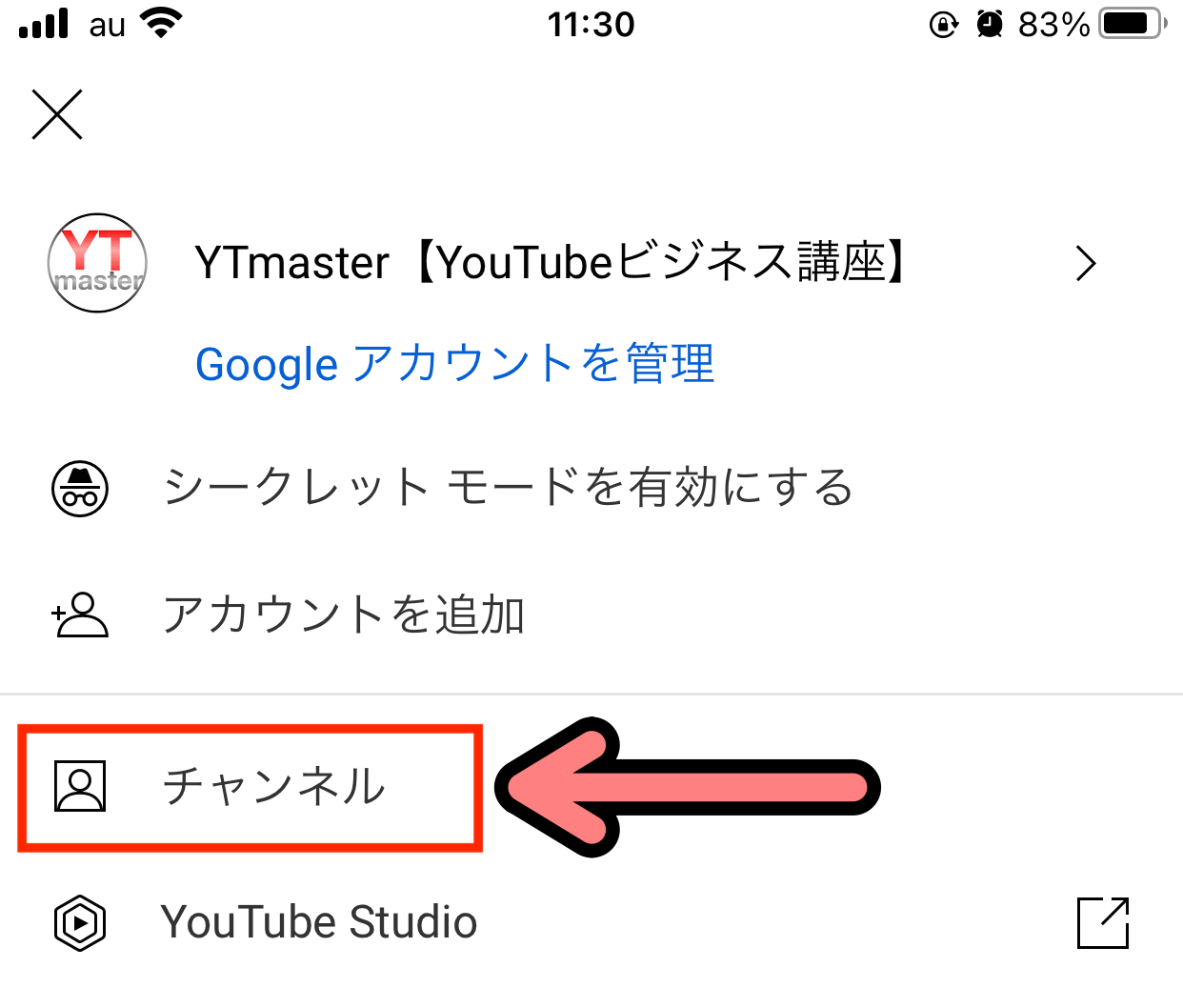
↓「チャンネルを編集」をタップ
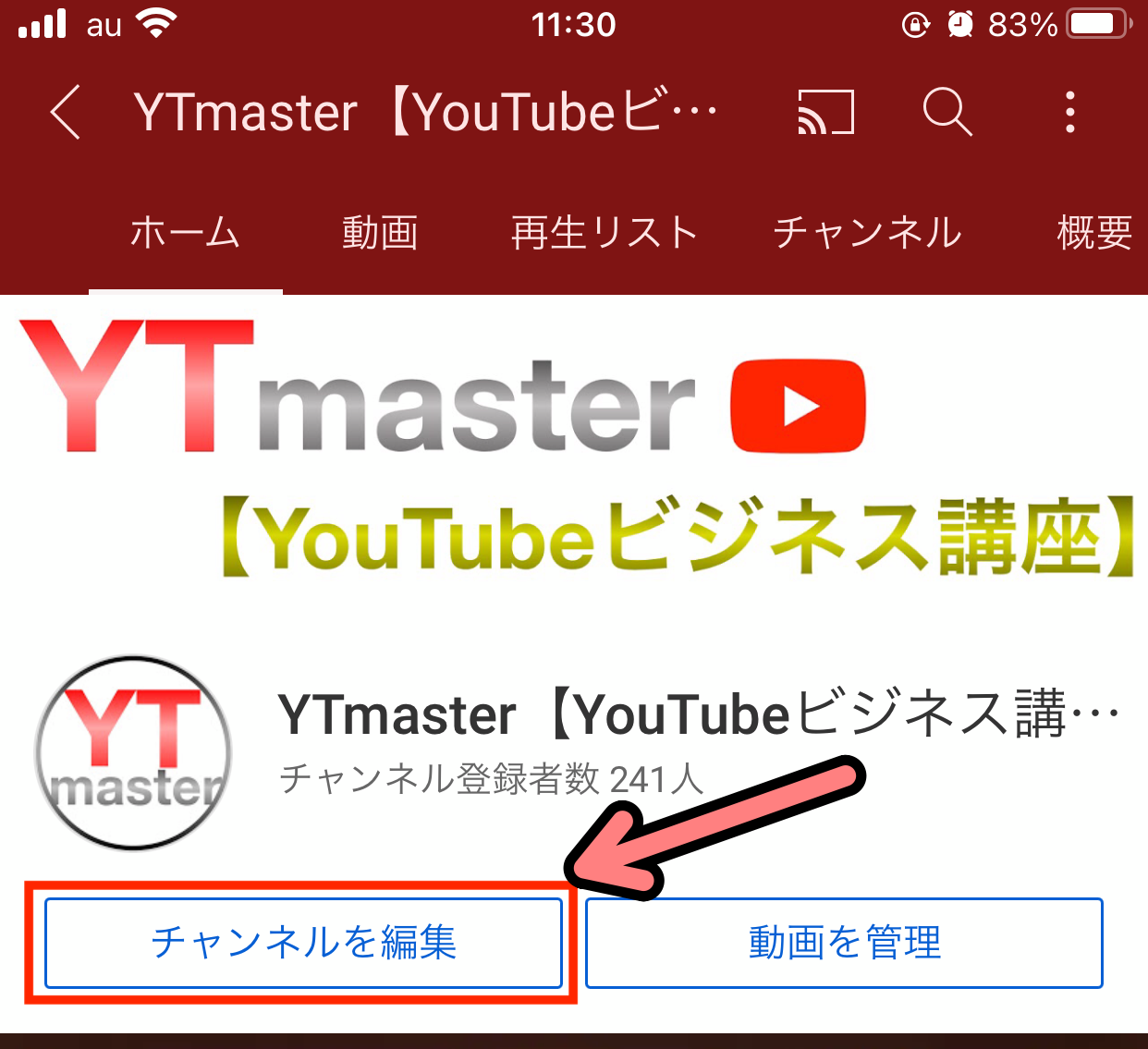
↓現在のチャンネル名の右側にある鉛筆マークをタップ
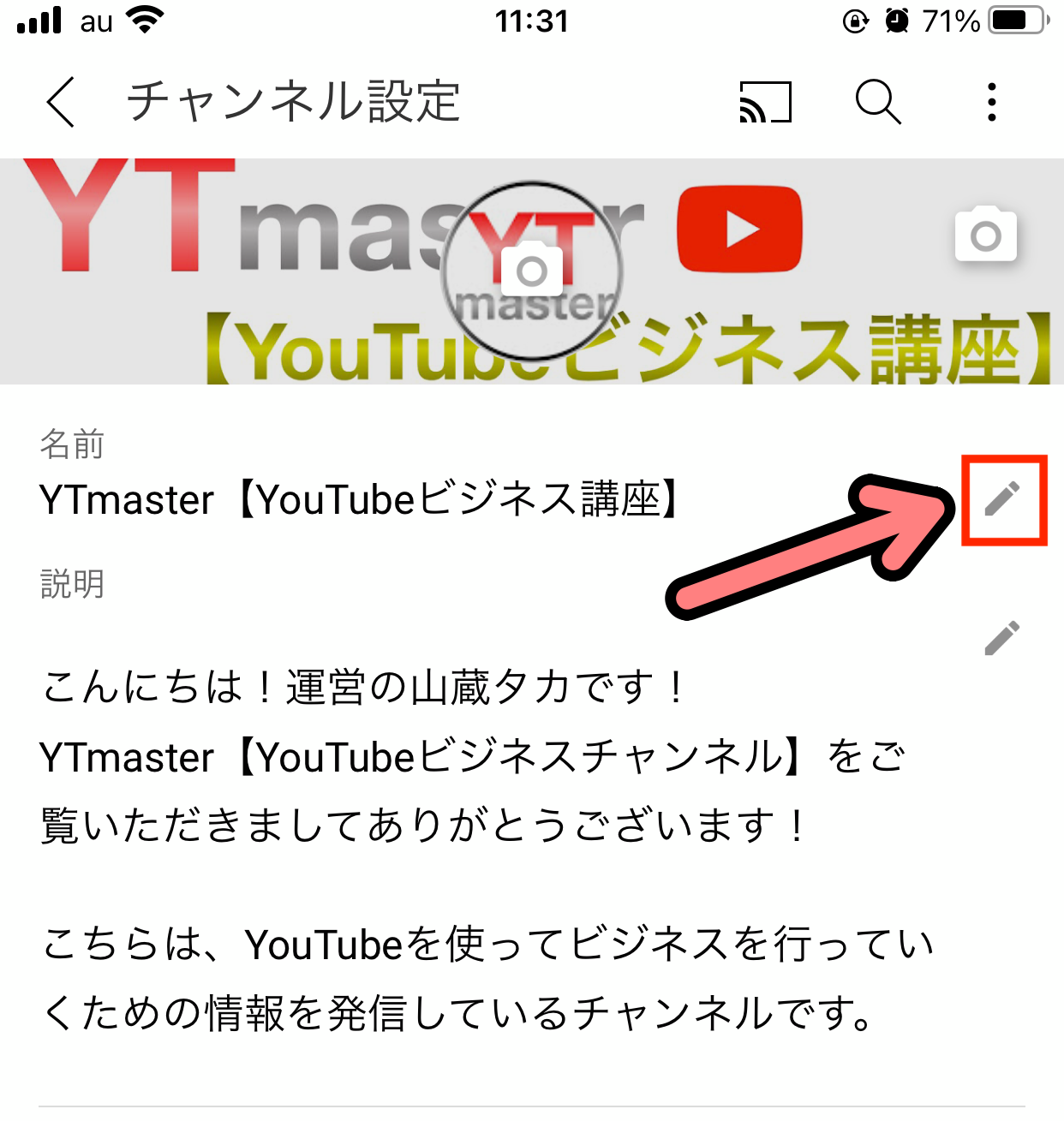
↓名前の変更画面に切り替わります。
ここで新しいチャンネル名を入力します
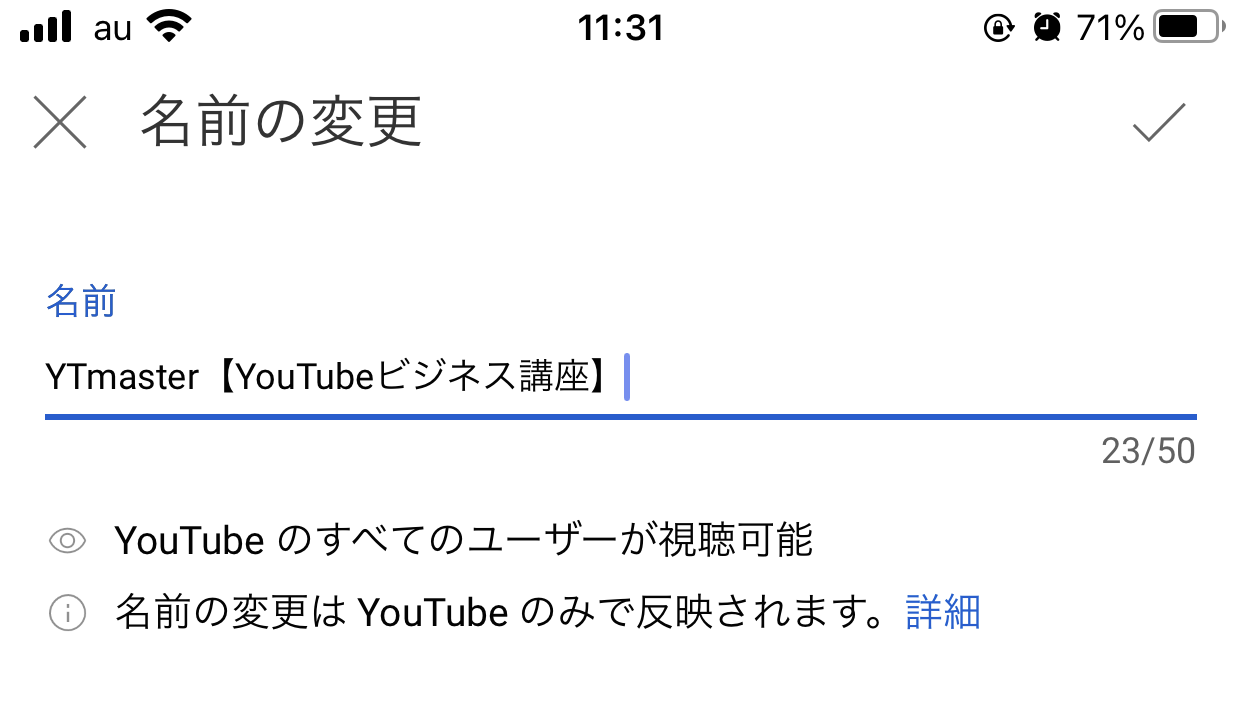
今回は、YTmaster【YouTubeビジネス講座】をYTmaster【YouTubeビジネス講座】2021に変更してみます
↓入力が終わったら右上の✔︎マークをタップします
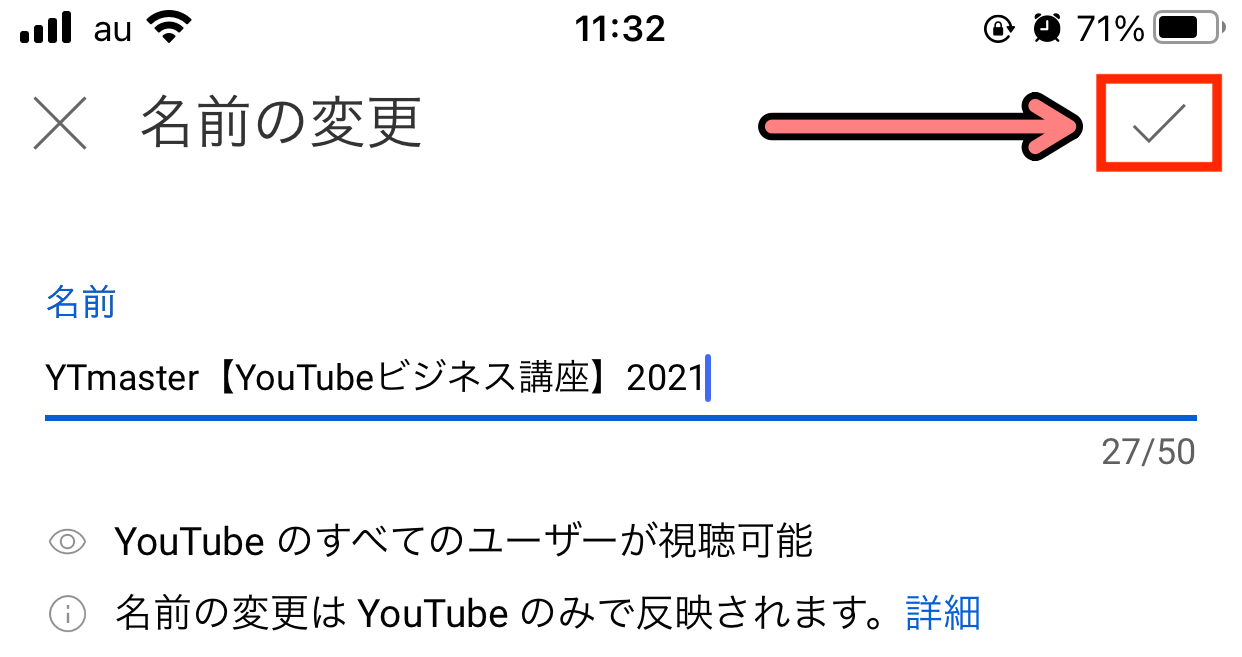
↓チャンネル名が変更されました!これで設定は完了です!
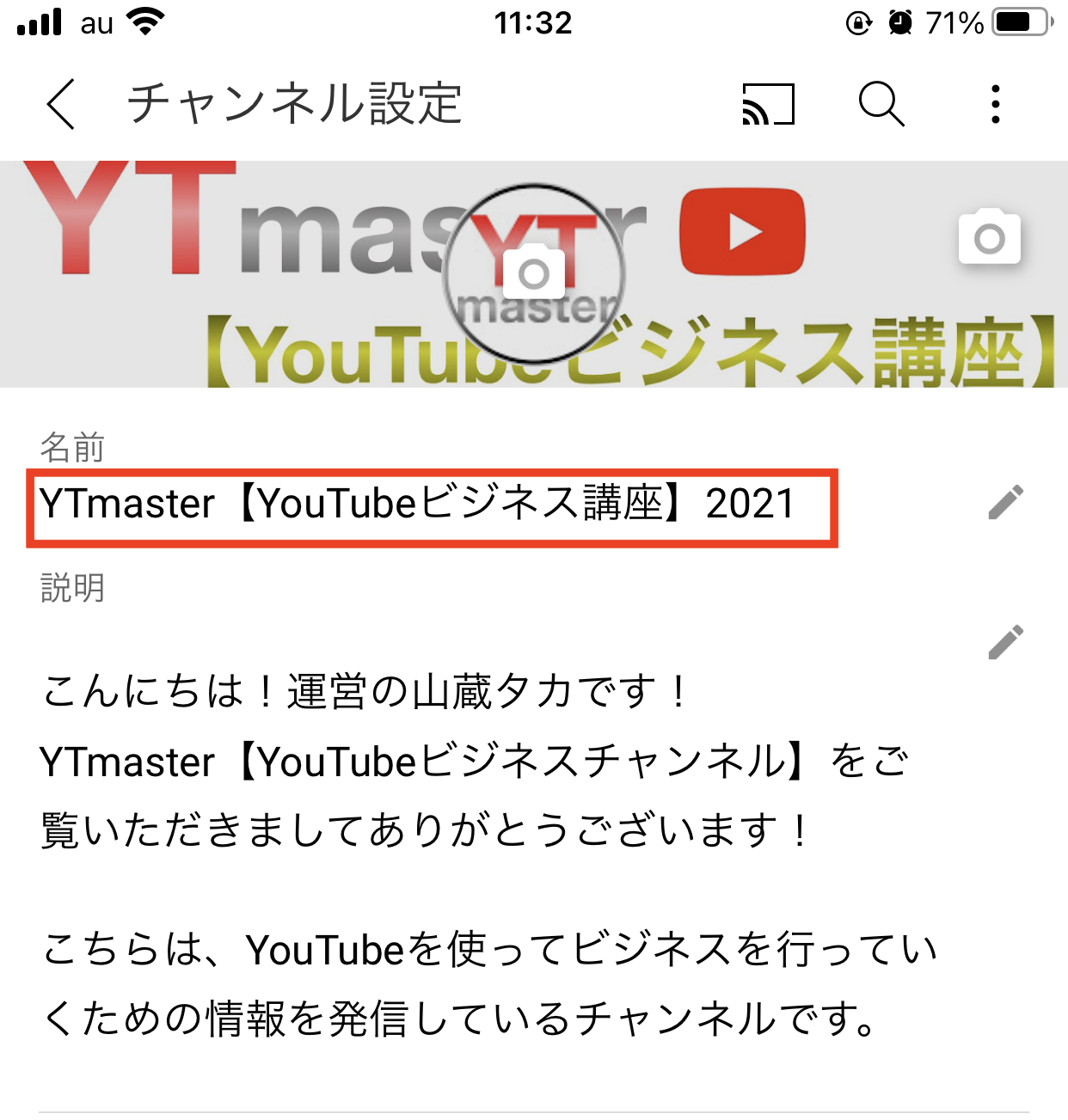
*チャンネル名変更後、アカウントなど全体に反映されるまで数分から数時間かかる場合があります。基本的にはすぐ反映されますが、焦らずに待ちましょう。
【おまけ】ブラウザアプリから変更する
ここからはスマホ・iPhoneのブラウザアプリ「Google Chrome」もしくは「Safari」を使って、YouTubeにアクセスして変更する方法も解説していきます。
ブラウザアプリの「Google Chrome」「Safari」を使い、パソコン版の表示にYouTubeを切り替えればパソコンと同じ手順でチャンネル名をすることが可能になります◎
少し手順は多くなりますが一応解説していきます。
まず最初にスマホのGoogleChromeやSafariのブラウザから、パソコン版の表示のYouTube Studioを開きましょう! ←ここ重要
切り替え方の記事はこちら!
パソコン版の表示へ切り替え方がわからない場合は、以下のページを参考に切り替え作業を行なってから先に進んでください!
スマホのブラウザで PC版のYouTube Studioを開く方法
Google Chrome&Safariでやり方を両方とも詳しく載せています◎
↑上記の準備が終わったら、作業をしていきましょう!
ここから先の作業手順はパソコン版と全く同じです◎
当記事のパソコンからチャンネル名を変更する方法より作業を進めてください◎
デフォルトアカウントのチャンネル名を変更する時の注意点
2021.8.5追記
記事冒頭でも少し解説しましたが、現在はデフォルトアカウントのチャンネル名を変更しても、YouTube以外のGoogle関連サービスの表示名やアイコンが変更されてしまうことは無くなりました!
↓
ですので、以前解説した下記の注意点は現在では気にしなくて大丈夫です◎
デフォルトアカウントのチャンネル名を変更する時は注意が必要です。
チャンネル名=Googleアカウント名 になっているので、他のGoogleアカウントで使われているサービスの表示名も変更されてしまいます。
今回の様に、
山蔵タカ → YTmaster【YouTubeビジネス講座】
へチャンネル名を変更した場合、Gmailなどのその他サービスも「YTmaster【YouTubeビジネス講座】」の名前で表示される様になってしまうということです。
ですので、デフォルトアカウントのチャンネル名を変更する時は、この影響をよく考えてから変更しましょう!
ブランドアカウントではこの様なことは起こらないので安心してください。
もっと詳しく
デフォルトアカウントとブランドアカウントの違いについて詳しく解説した記事はこちら!
収益化&稼ぐための記事はこちら
YTmaster【YouTubeビジネス講座】では
YouTubeの収益化や稼ぐため知識・再生回数&登録者数UPのテクニックに力を入れています!
あなたのチャンネルをさらに進化させる情報が盛りだくさんです!
是非ご覧ください!
画像クリックでページに飛びます!
まとめ・YouTubeをもっと学びたい皆様へ

それでは最後まで読んでいただきありがとうございました!
今回の記事の内容でわからないこと・質問などがあれば気軽にコメントやメールでお問い合わせください!
もし今運営しているチャンネルの収益化を目指している方で「自分のチャンネル収益化できるの?」と不安な方もお気軽にご相談ください!
▼▼ YouTubeチャンネルの登録もよろしくお願いします ▼▼
https://www.youtube.com/channel/UCIR6dJVQsk4E6MQFPMv16CA?sub_confirmation=1





